dell g15 u盘启动 戴尔G15怎么设置U盘启动
在现代科技发展的背景下,电脑已经成为人们日常生活中不可或缺的工具之一,而对于游戏爱好者来说,一台性能强大的电脑更是必不可少。戴尔G15作为一款备受瞩目的游戏本,其出色的性能和稳定性备受用户赞誉。有时候我们可能需要通过U盘启动来完成某些操作,那么如何设置戴尔G15的U盘启动就成为了一个重要的问题。在本文中我们将为大家详细介绍戴尔G15如何进行U盘启动的设置,帮助大家轻松解决这个问题。
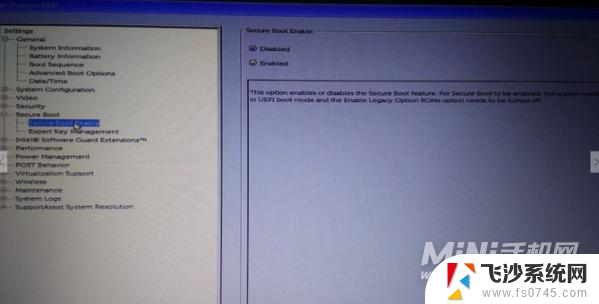
一、戴尔笔记本U盘启动快捷键
制作好U盘启动盘之后,插入到戴尔笔记本电脑上。开机不停按 F12 ,在启动界面中选择识别到的U盘启动项,如果U盘支持legacy/uefi双模式,会同时显示legacy boot和uefi boot,这时候根据需要选择,按回车即可。
二、bios设置U盘启动legacy模式
1、插入U盘,开机按 F2 进BIOS,也可以先按F12进这个界面,然后选择BIOS Setup回车进bios;
2、展开 Secure Boot 子目录,点击 Secure Boot Enable 选择 Disabled ;
3、选择 General 子目录中的 Boot Sequence (启动顺序), Boot List Option 选择 legacy ,上面的从上往下依次是软盘,硬盘,USB,光驱和网卡,按照默认的就行;
4、然后点开 Advanced Boot Options ,勾选 Enable Legacy Option ROMs ,点击 apply ,然后点 exit 退出,这时候电脑会重启;
5、如果设置错误,点击点击 restore settings ,选择 bios default (bios的默认值);
6、重启过程中按F12,进入开机启动项选择页面,选择 USB storage device 回车,即可进入U盘启动盘。
三、bios设置U盘启动UEFI模式
1、如果要通过uefi模式装系统,一般是不需要修改bios。默认就是bios,如果是要改回uefi,则开机过程按F2进bios,在 General 下,点击 Boot Sequence , Boot List Option 选择 UEFI ;
2、Advanced Boot Options, 取消 勾选Enable Legacy Option ROMs;
3、Secure Boot下,点击Secure Boot Enable,选择 Enabled ;
4、最后插入U盘,重启按F12,选择UEFI BOOT下的 uefi启动U盘 ,回车即可进入uefi模式U盘。
小结
戴尔G15是一款性能与颜值兼具的小巧轻薄游戏本,为你带来顺滑流畅的操作同时带来舒适清晰的视觉效果,非常值得入手哦!
以上就是dell g15 U盘启动的所有内容,如果您遇到这种情况,可以尝试按照以上方法解决,希望这些方法对大家有所帮助。
- 上一篇: 搜狗输入法繁体字快捷键 搜狗输入法如何切换繁体字
- 下一篇: 图片怎么打印? 电脑上如何打印图片
dell g15 u盘启动 戴尔G15怎么设置U盘启动相关教程
-
 dell怎么u盘启动 戴尔新版BIOS如何设置U盘启动
dell怎么u盘启动 戴尔新版BIOS如何设置U盘启动2024-08-29
-
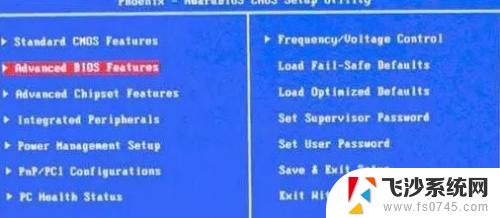 戴尔没有u盘启动项 BIOS设置中没有U盘启动项怎么办
戴尔没有u盘启动项 BIOS设置中没有U盘启动项怎么办2024-01-31
-
 dell怎么u盘启动电脑 戴尔新版BIOS如何设置U盘启动
dell怎么u盘启动电脑 戴尔新版BIOS如何设置U盘启动2024-03-18
-
 戴尔笔记本设置u盘启动怎么设置 DELL戴尔新版BIOS如何设置U盘启动
戴尔笔记本设置u盘启动怎么设置 DELL戴尔新版BIOS如何设置U盘启动2023-11-17
- dellu盘启动bios设置 DELL戴尔新版BIOS如何设置U盘启动
- 戴尔电脑bios设置第一启动项为u盘 戴尔新版BIOS如何设置U盘启动
- dell笔记本设置u盘启动项 戴尔G15怎么在BIOS中设置USB启动
- 戴尔电脑bios设置u盘启动项 DELL戴尔新版BIOS如何设置U盘启动
- dell台式电脑usb启动设置 戴尔台式电脑u盘启动教程
- 戴尔电脑启动u盘的快捷键是什么 戴尔电脑u盘启动步骤
- 电脑如何硬盘分区合并 电脑硬盘分区合并注意事项
- 连接网络但是无法上网咋回事 电脑显示网络连接成功但无法上网
- 苹果笔记本装windows后如何切换 苹果笔记本装了双系统怎么切换到Windows
- 电脑输入法找不到 电脑输入法图标不见了如何处理
- 怎么卸载不用的软件 电脑上多余软件的删除方法
- 微信语音没声音麦克风也打开了 微信语音播放没有声音怎么办
电脑教程推荐
- 1 如何屏蔽edge浏览器 Windows 10 如何禁用Microsoft Edge
- 2 如何调整微信声音大小 怎样调节微信提示音大小
- 3 怎样让笔记本风扇声音变小 如何减少笔记本风扇的噪音
- 4 word中的箭头符号怎么打 在Word中怎么输入箭头图标
- 5 笔记本电脑调节亮度不起作用了怎么回事? 笔记本电脑键盘亮度调节键失灵
- 6 笔记本关掉触摸板快捷键 笔记本触摸板关闭方法
- 7 word文档选项打勾方框怎么添加 Word中怎样插入一个可勾选的方框
- 8 宽带已经连接上但是无法上网 电脑显示网络连接成功但无法上网怎么解决
- 9 iphone怎么用数据线传输文件到电脑 iPhone 数据线 如何传输文件
- 10 电脑蓝屏0*000000f4 电脑蓝屏代码0X000000f4解决方法